Elegir las mejores relaciones de aspecto para sus videos puede ser un desafío tanto por razones estéticas como técnicas. Una relación de aspecto que funciona para un anuncio de video en Instagram podría no funcionar para videos de TikTok o Facebook.
Si ha tenido problemas para elegir la mejor relación de aspecto para sus videos, le espera una sorpresa. Esta guía de relaciones de aspecto de video describe todo lo que necesita saber, incluidos cuáles son, cómo afectan la experiencia de visualización y cuál es la mejor.
Esto es lo que cubrimos:
- Una introducción a las relaciones de aspecto de video
- Relación de aspecto frente a resolución:la diferencia explicada
- El impacto de las relaciones de aspecto en la experiencia de visualización
- Explicación de las proporciones de aspecto de video comunes
- ¿Cuál es la mejor relación de aspecto para video?
- Cómo usar VEED para crear y editar videos
- Cómo cargar un video en tu sitio web de HubSpot
- Pensamientos finales:mejores relaciones de aspecto para videos
[#TOC1]Introducción a las relaciones de aspecto de video[#TOC1]
La relación de aspecto de un video es un valor que describe la forma relativa de un video en función de su ancho y alto. Por lo general, se escribe como "X:Y" y se lee como "X por Y". El primer número de la relación de aspecto describe el ancho del video y el segundo número describe su altura.
Ninguno de los valores de la relación de aspecto representa la resolución del video. Son solo una descripción simplificada de la orientación y la forma del video.
Por ejemplo, se describe que un video con una resolución de 1280 x 720 píxeles tiene una relación de aspecto de 16:9, donde el número 16 representa el ancho y el número 9 representa la altura.
[#TOC2]Relación de aspecto frente a resolución:la diferencia explicada[#TOC2]
Aunque la relación de aspecto y la resolución son métricas estrechamente relacionadas que influyen en la calidad de un video, existe una diferencia crucial entre las dos.
Mientras que la relación de aspecto describe la forma de un video, su resolución describe la cantidad de píxeles cuadrados en el video. Cuanto mayor sea el número de píxeles en un video, mayor será la calidad.
Puede calcular la relación de aspecto de un video dividiendo el ancho del video por su altura. Sin embargo, para calcular la resolución del video, multiplicarás el ancho del video por su altura.
Un video con tres resoluciones diferentes, como 720p, 1080p y 2160p, puede tener la misma relación de aspecto de 16:9. La única diferencia entre cada video será la cantidad de píxeles en el video.
[#TOC3]El impacto de las relaciones de aspecto en la experiencia de visualización[#TOC3]
La relación de aspecto de un video determina cómo aparece en un dispositivo o plataforma específicos y afecta la calidad del video y la experiencia de visualización.
Los medios de visualización como televisores y teléfonos inteligentes y plataformas como YouTube e Instagram están optimizados para relaciones de aspecto específicas. Si desea publicar videos en dos plataformas diferentes, como Facebook y TikTok, debe cambiar el tamaño de sus relaciones de aspecto para cada plataforma.
Sin la relación de aspecto correcta, el video puede aparecer distorsionado o mostrarse con barras negras incómodas, lo que puede perjudicar la experiencia de visualización.
Además, las relaciones de aspecto también afectan el estado de ánimo y la composición de un video. Los cineastas usan esos efectos para establecer el tono en sus películas.
Por ejemplo, las relaciones de aspecto amplias como 16:9 o 21:9 pueden agregar profundidad y escala al contenido de video horizontal. Del mismo modo, las relaciones de aspecto de video más estrechas, como 4:3, pueden agregar una sensación vintage.
[#TOC4]Explicación de las relaciones de aspecto comunes de los videos[#TOC4]
Las relaciones de aspecto de video han evolucionado a lo largo de los años y se han convertido en sinónimo de diferentes formatos. La relación 16:9 se asocia comúnmente con películas y videos cinematográficos, mientras que otras como 1:1 y 4:5 se asocian con publicaciones de videos y fotos de Instagram.
Exploremos las diferentes relaciones de aspecto para la creación de videos.
1:1
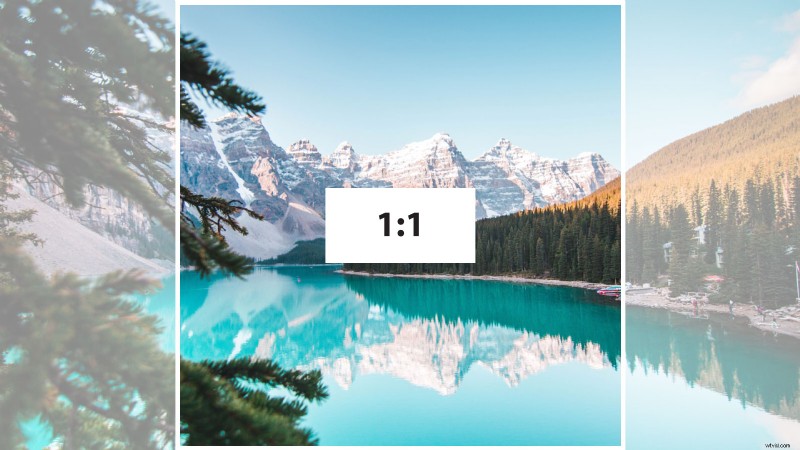
La relación de aspecto 1:1 para videos se usaba tradicionalmente para televisores cuadrados. Aunque ya no es común en el cine y la televisión, sigue siendo relevante gracias a Instagram, una plataforma con más de 1210 millones de usuarios activos en 2021, según Statista.
1:1, el "cuadrado perfecto", es la relación de aspecto estándar de Instagram. Es ideal para mostrar contenido estilo carrusel en teléfonos inteligentes porque mantiene el enfoque en una parte de la pantalla mientras los usuarios se desplazan por su feed de Instagram.
3:2
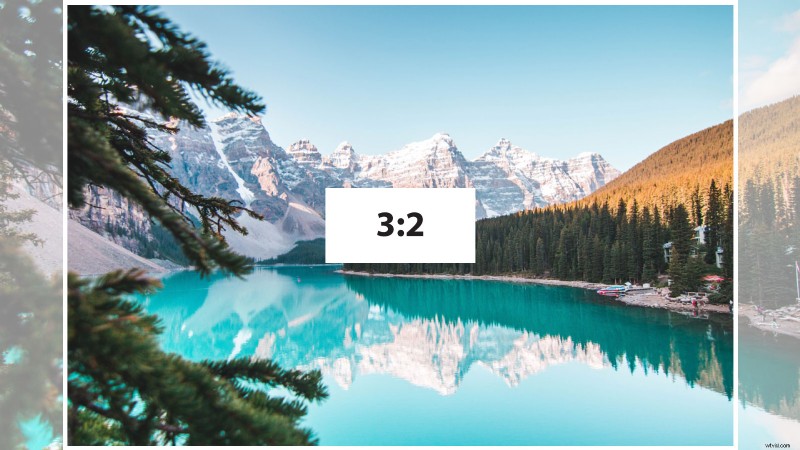
La relación de aspecto 3:2 se origina en la película de 35 mm utilizada para la fotografía. Aunque todavía se usa en algunas DSLR y tabletas, la relación de aspecto 3:2 no es adecuada para el contenido de video de las redes sociales.
4:3
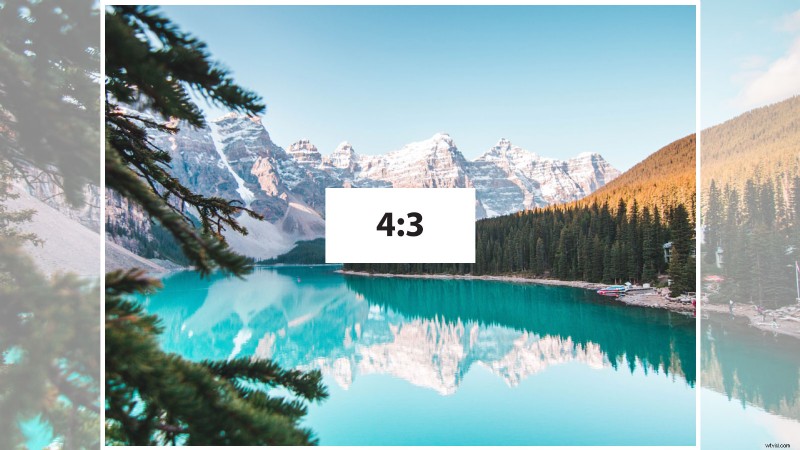
La relación de aspecto de 4:3, también conocida como relación de la academia, alguna vez fue la relación predeterminada para videos a nivel mundial. Aunque ya no es la mejor opción, debido a la llegada del video HD y los dispositivos móviles más estrechos, la relación 4:3 sigue siendo relevante.
Películas recientes como Justice League Snyder Cut se recortaron a una relación de aspecto de 4:3 para maximizar la experiencia de visualización en pantallas IMAX, según el director Zack Snyder.
4:5
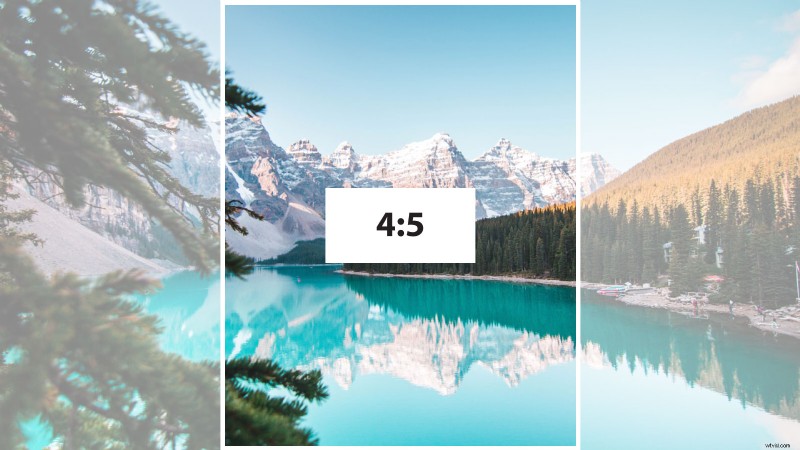
La relación de aspecto 4:5 es una introducción más reciente a la lista de relaciones de aspecto comunes para videos. Popularizado por el modo de video vertical de Instagram, la relación 4:5 es ideal para las redes sociales, ya que captura más espacio en la pantalla y exige más atención.
9:16
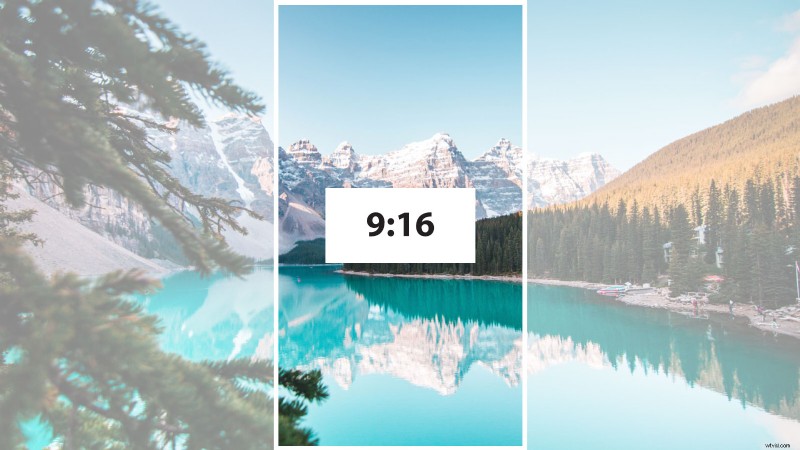
La relación de aspecto de video de 9:16 también es un participante reciente en la lista de relaciones de aspecto comunes gracias a la creciente popularidad de los teléfonos inteligentes y las plataformas sociales como TikTok y Snapchat. Se utiliza principalmente para contenido de redes sociales como Instagram Reels y YouTube Shorts.
16:9
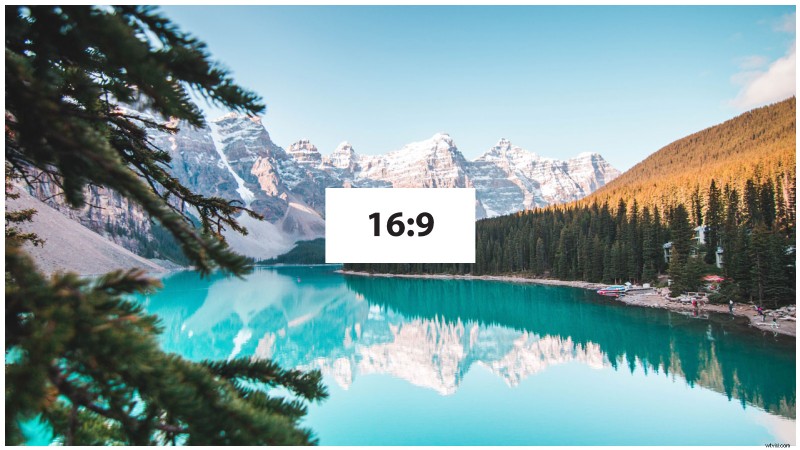
La relación de aspecto 16:9 es una de las relaciones de aspecto más populares para videos. Los datos recopilados por Global Stats muestran que la resolución de pantalla más popular del mundo es de 1920 x 1080 píxeles, lo que se traduce en una relación de aspecto de 16:9.
Su forma de rectángulo ancho funciona perfectamente para varios dispositivos de consumo de medios y, por lo tanto, se considera la proporción estándar internacional para plataformas de televisión, películas y videos en línea.
21:9
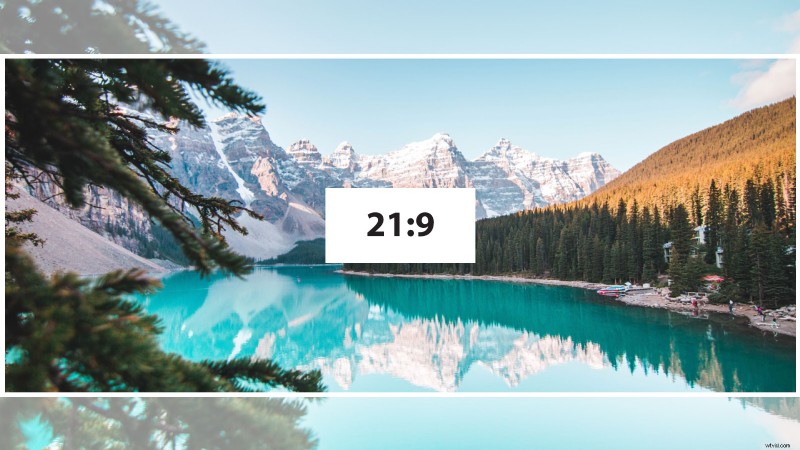
La relación 21:9 es la mejor relación de aspecto para videos cinematográficos. Brinda un efecto de pantalla ultraancha que agrega profundidad a una escena y crea una experiencia de visualización inmersiva, especialmente en pantallas más grandes.
Aunque se usa más a menudo para filmar películas, la relación de aspecto 21:9 está ganando popularidad para el consumo de medios de teléfonos inteligentes. Esto se debe a que rotar un teléfono inteligente al modo horizontal se adapta perfectamente a esta relación de aspecto y lo hace conveniente para ver videos de Netflix y YouTube.
[#TOC5]¿Cuál es la mejor relación de aspecto para video?[#TOC5]
16:9 es la mejor relación de aspecto para video debido a su aceptación como estándar internacional y porque la mayoría del mundo usa dispositivos con pantallas que coinciden con la relación 16:9. Incluso las plataformas de transmisión de video populares como Netflix y YouTube usan 16:9 para videos.
Si está creando videos para redes sociales, es mejor ceñirse a 9:16 para TikTok e Instagram Stories, y 1:1 para publicaciones de Instagram.
[#TOC6]Cómo usar VEED para crear y editar videos[#TOC6]
VEED es perfecto para crear y editar videos explicativos, uno de los tipos más comunes utilizados por más del 74 % de los creadores de videos, según el informe Estadísticas de marketing de video de Wyzowl de 2022.
Así es como puedes usar VEED para crear y editar un video en minutos:
1. Instale la extensión gratuita del navegador VEED Screen Recorder
Abra la tienda web de Chrome e instale la extensión de grabadora de pantalla Veed.
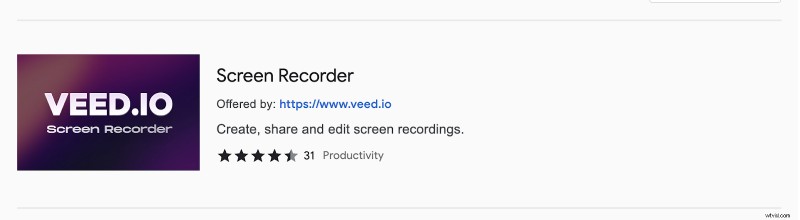
Una vez que se complete la instalación, se le pedirá que cree una cuenta VEED gratuita o que inicie sesión en la que ya tiene.
Complete el proceso de registro o inicie sesión en su cuenta VEED y agregue la extensión VEED a la barra de herramientas de su navegador para acceder fácilmente.
2. Graba tu pantalla
Haga clic en el ícono VEED en la barra de herramientas y permita que VEED acceda a su cámara y micrófono.
Seleccione su diseño de grabación de pantalla preferido entre las siguientes tres opciones:
- Pantalla y cámara web.
- Solo pantalla.
- Solo cámara web.
Además, seleccione si desea usar el micrófono y la cámara para grabar el video.
Haz clic en Empezar a grabar y seleccione la(s) pantalla(s) que desea grabar en la nueva ventana emergente.
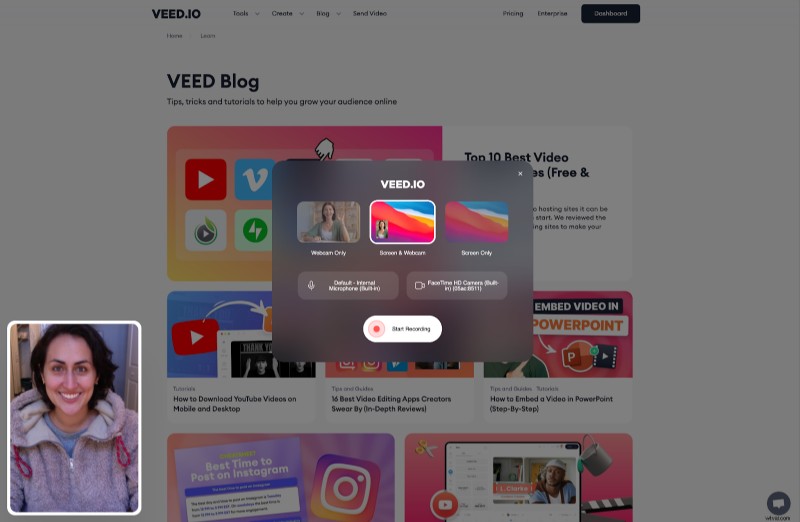
VEED comenzará a grabar el video 3 segundos después de que haya hecho su elección.
Una vez que Veed comienza a grabar su video, puede usar la barra de herramientas en el lado izquierdo de su pantalla para controlar la grabación y mover o cambiar el tamaño de la pantalla de la cámara web.
También puede usar las siguientes tres herramientas para hacer que su video sea más emocionante y mejorar la experiencia de visualización:
- Herramienta de dibujo de arcoíris :Resalte o anote contenido en la pantalla.
- Nota adhesiva :añade notas durante la grabación.
- Herramienta mágica :Añade un efecto de celebración.
3. Termina de grabar tu pantalla
Una vez que haya terminado de grabar su video, haga clic en el ícono de detener para detener la grabación. VEED luego renderizará su video. El tiempo requerido para renderizar depende del tamaño de la grabación.
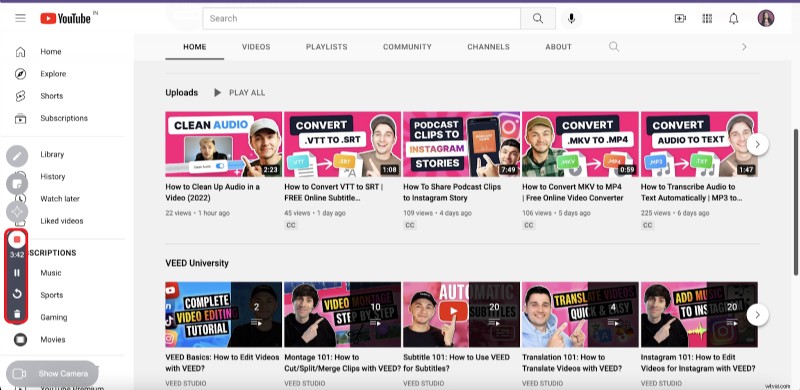
Una vez que se completa, puede descargar el video a su dispositivo o compartirlo con sus amigos y colegas.
4. Inicie sesión en su cuenta VEED, cree un nuevo proyecto y cargue el video
Inicie sesión en su cuenta VEED y haga clic en Crear nuevo proyecto miniatura en el tablero de su cuenta VEED para acceder al editor de video en línea.
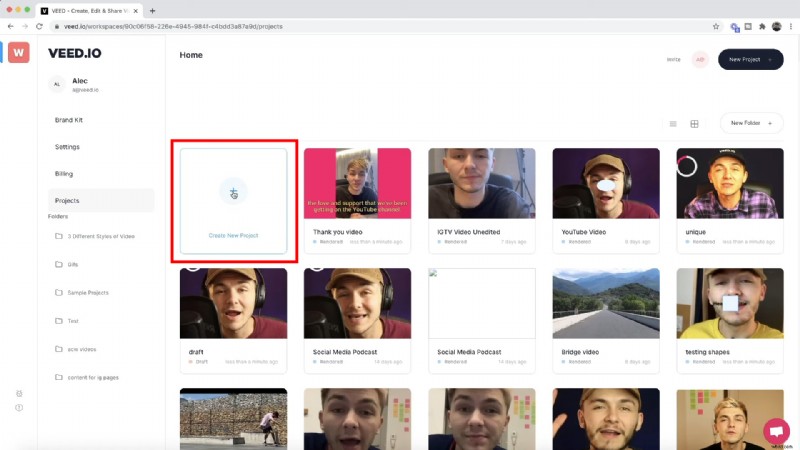
Cargue su video grabado haciendo clic en Subir los archivos en la ventana emergente de carga de archivos o arrástrelo y suéltelo en la pestaña.
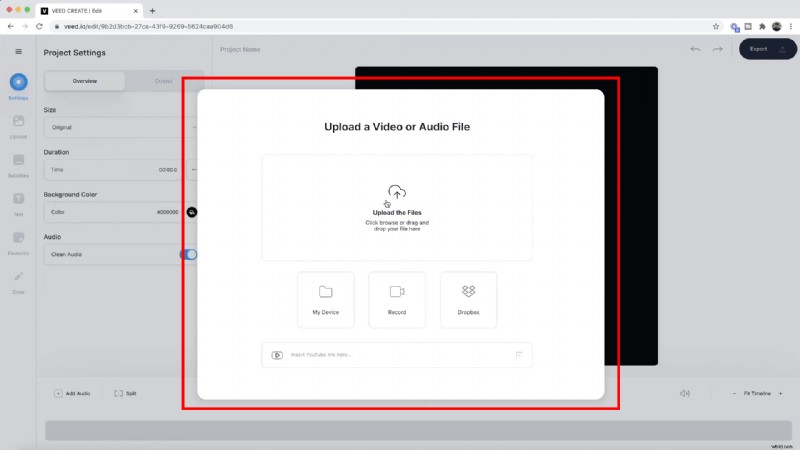
5. Edite su video en VEED
Corta, recorta o edita tu video según sea necesario. Si está suscrito a los planes Pro o Enterprise de VEED, puede crear y usar un kit de marca para acelerar el proceso de edición de video.
Opcionalmente, también puede ajustar la relación de aspecto del video en VEED. Haga clic en Configuración en la barra de herramientas de la izquierda, expanda el menú desplegable en Tamaño y selecciona la mejor relación de aspecto para tu video.
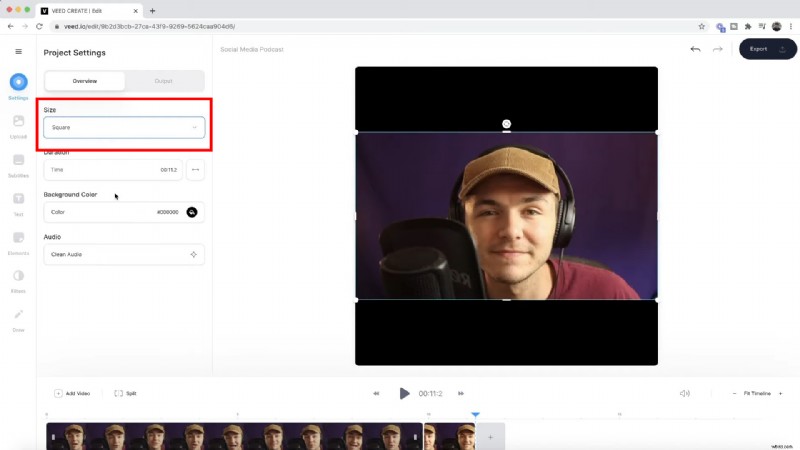
Puedes hacer mucho más con el editor de VEED. Aquí hay un tutorial detallado que le muestra cómo hacerlo:
6. Guarda tu vídeo
Una vez que hayas terminado de editar tu video, haz clic en Exportar en la parte superior derecha para guardar el video editado.
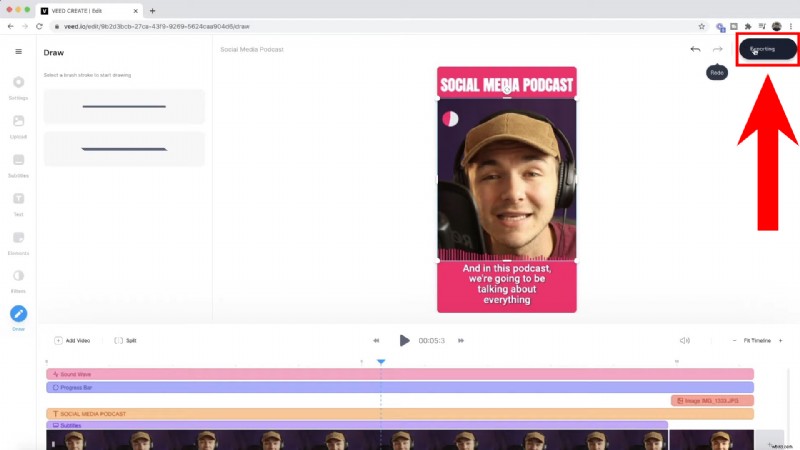
Una vez que VEED renderiza el video, puede descargarlo o compartirlo con su equipo.
[#TOC7]Cómo subir un video a tu sitio web de HubSpot[#TOC7]
Una vez que hayas creado y editado tu video en VEED, sigue estos pasos para subirlo a tu sitio web en el CMS Hub gratuito de HubSpot:
1. Sube el video a HubSpot
Inicia sesión en HubSpot, ve a Marketing> Archivos y plantillas> Archivos y haga clic en Subir archivos .
Explore su computadora usando la herramienta de selección de archivos, elija el video y haga clic en Abrir subir. Opcionalmente, arrastre y suelte el video en la ventana del administrador de archivos en el navegador.
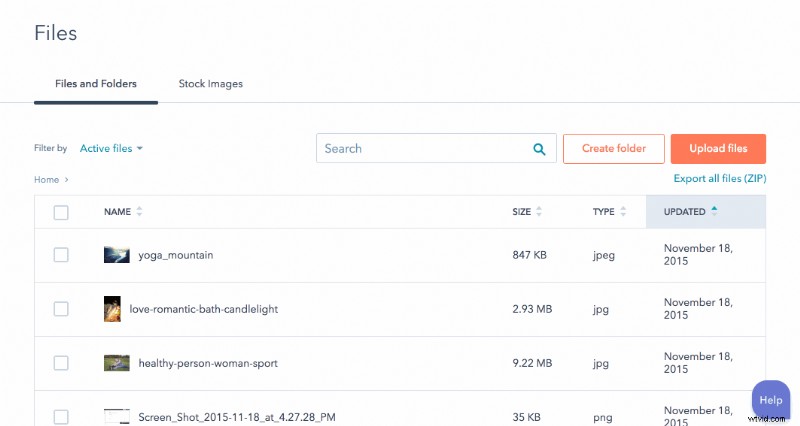
Después de esto, el video se cargará en el CDN de alojamiento web de HubSpot.
2. Agregue el video al contenido de su sitio web
Una vez que se cargue el video, navegue a su contenido dentro del panel de control de la cuenta de HubSpot. Por ejemplo, para subir el video a una página de destino, vaya a Marketing> Páginas de destino. y seleccione una página para editar.
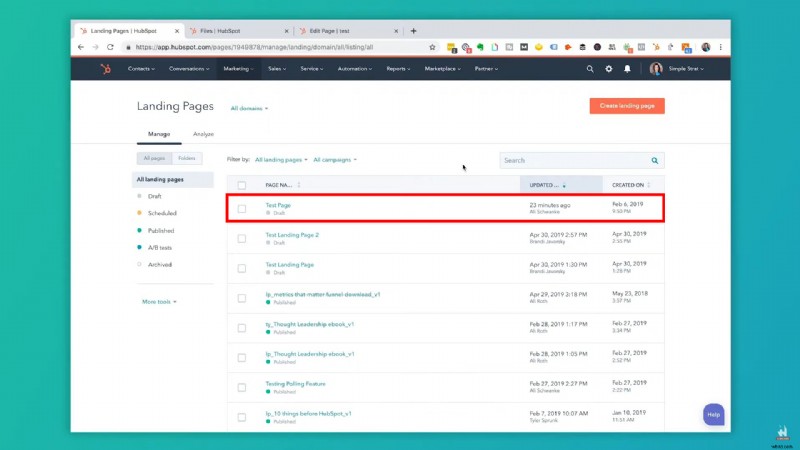
Úsalose arrastrar y editor d-drop para agregar un campo de texto sin formato a la ubicación deseada en su página de destino. Coloca el cursor sobre el campo de texto, haz clic en el ícono de edición y haz clic en Insertar video . Si usas uno de los temas o plantillas gratuitos de HubSpot, puedes agregar el video directamente en un lugar específico de tu sitio.
Elija el video subido de los Videos recientes lista.
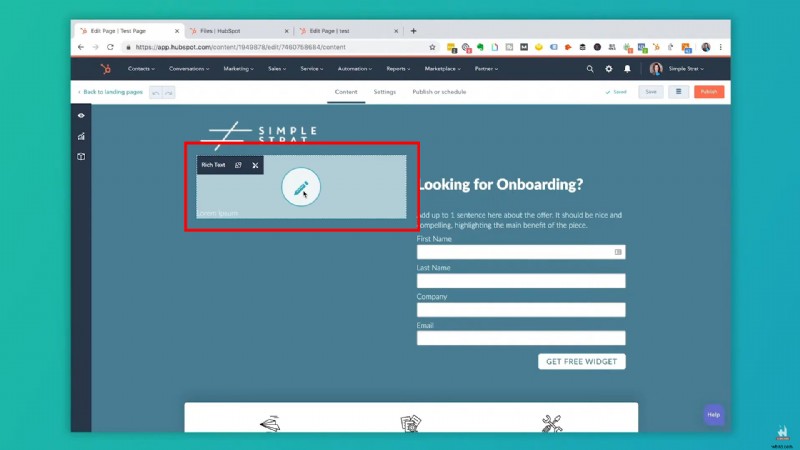
3. Publica tu contenido
Verás una vista previa del video en el editor de contenido después de agregarlo al contenido de tu página.
En este punto, puede publicar su contenido o modificar la configuración de visualización del video para agregar superposiciones y efectos.
Una vez que esté listo para publicar su contenido, haga clic en Publicar en la parte superior derecha de la pantalla.
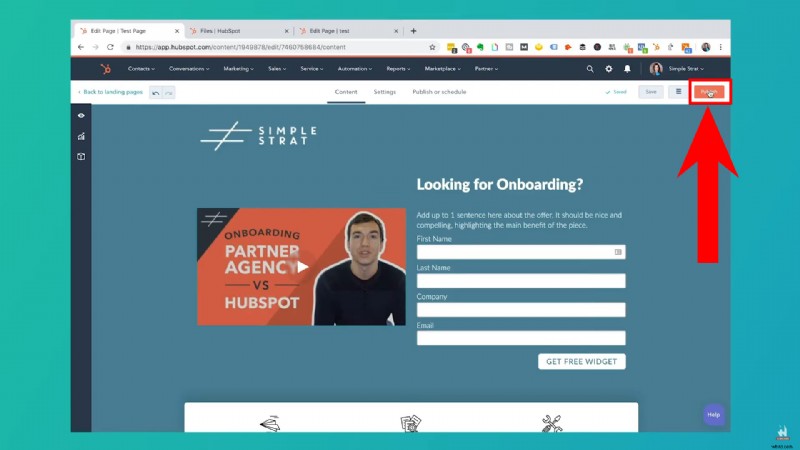
[#TOC8]Reflexiones finales:mejores relaciones de aspecto para videos[#TOC8]
Los videos son un medio muy efectivo para llegar a nuevas audiencias y construir una marca para usted. Statista estima que el 83,8% de los usuarios en línea acceden a contenido de video digital en los Estados Unidos.
Comprender las proporciones de aspecto de los videos es crucial para crear contenido viral. La buena noticia es que las relaciones de aspecto no son tan complicadas como crees. Solo necesita comprender las mejores relaciones de aspecto de video para cada plataforma y cómo usarlas.
Y si le preocupa memorizar las mejores relaciones de aspecto para cada plataforma, no necesita hacerlo. Simplemente regístrese para obtener una cuenta con VEED y use nuestro poderoso editor de video en línea para crear videos con el tamaño perfecto para todas las plataformas en minutos.
